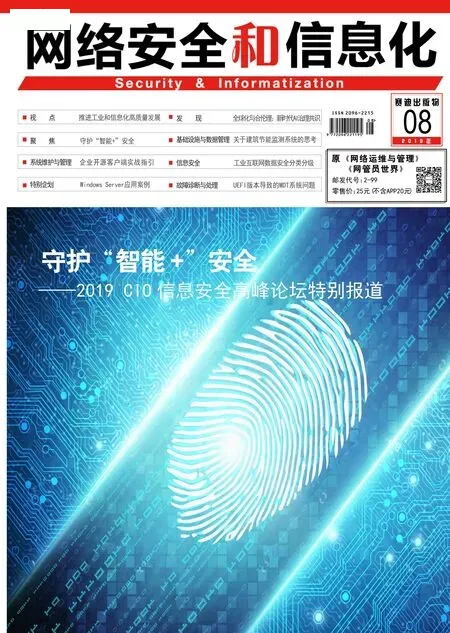使用NIC Teaming实现网卡冗余
2019-08-28
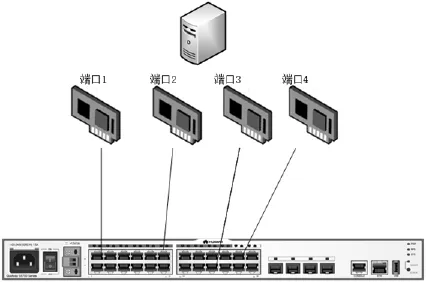
图10 NIC Teaming端口连接到同一台交换机
主流的2U或4U机架式或塔式服务器通常配置4端口千兆网卡,但大多数的只使用其中的一个端口。要将多个网卡绑定成一个网卡使用,可以使用从Windows Server 2012版本操作系统开始支持的“网卡组合”(NIC Teaming)功能。
实验案例介绍
为了介绍NIC Teaming,我们准备一台安装了一块4端口千兆网卡的PC机,2台华为交换机,通过以下3个示例进行介绍。
示例1:NIC Teaming的不同网卡(或同一网卡的不同端口)连接到一台物理交换机,如图10所示。图10中的交换机可以是普通的“傻”交换机或可网管的交换机。在此种连接方式下,NIC Teaming中网卡的成组模式可以选择“静态成组、交换机独立、LACP”,具体还要看交换机一端的配置。
示例2:NIC Teaming的不同网卡连接到两台或多台交换机,此时交换机有两种连接方法,一种是普通的连接(级联),另一种是通过“堆叠”方式连接,如图11所示。
当交换机配置为“堆叠”模式时,可以将交换机“看”成一台交换机来使用。这种情况图11与图10可以看成为相同的模式。
当交换机配置为“级联”的方式时,NIC Teaming中的网卡的成组模式可以选择“静态成组、交换机独立”,不能选择LACP。
示例3:还有一种连接方式,主机网卡连接到两台或多台(接入)物理交换机,但物理交换机之间没有级联或堆叠,接入交换机连接到核心交换机,如图12所示。这种方式和图11中交换机“级联”是相同的。在这种情况下,NIC Teaming中的网卡的成组模式可以选择“静态成组、交换机独立”,不能选择LACP。

图11 交换机堆叠或级联

图12 接入交换机直接连接到核心交换机
成组模式为交换机独立
NIC Teaming的成组模式为“交换机独立”适用于大多数的场景。在这种情况下NIC Teaming中的多块网卡可以连接到同一台物理交换机也可以连接到多台物理交换机,并且不需要配置,这种连接情况适用于图 10、图 11、图 12。本节先介绍这种情况。
(1)本示例使用一台Windows Server 2016数据中心版本的服务器,在这台计算机中配置了一块4端口千兆网卡,每个端口连接到同一台物理交换机的不同端口。进入命令提示窗口执行ipconfig来查看这4块网卡的配置(当前网络中有 DHCP服务器),这 4块网卡获得的IP地址分别是 :172.18.96.134、172.18.96.135、172.18.96.136和172.18.96.137。
(2)这4块网卡连接到一台华为S1700-28GFR-4PAC 的 9、10、11、12 共 4 个千兆端口。这4个端口划分 到 VLAN2006。 说 明,这台S1700连接到S5700交换机,在S5700交换机划分了VLAN。S1700的24、25端口配置为LACP上链到S5700。
下面介绍启用NIC Teaming的方法,步骤如下:
打开服务器管理器,在“本地服务器”中可以看到“NIC组合”状态为“已禁用”,当前有4个网卡端口分别命名为以太网、以太网2、以太网3、以太网4。
单击NIC组合后面的“已禁用”链接,在“NIC组合”对话框中显示了服务器的名称、组、适配器和接口。其中“组”中列出配置了NIC Teaming的名称,在适配器和接口列表显示了当前服务器可用的网卡端口。在“适配器和接口”列表中选择要创建NIC Teaming的网卡(按Shift或Ctrl键用鼠标单击选择),本示例中选择4个端口,用鼠标右键单击,在弹出的快捷菜单中选择“添加到新组”,在“新建组”对话框的“组名称”文本框中输入组名,本示例为NIC-Teaming01,在“成员适配器”中选中要添加到NIC Teaming中的网卡,单击“其他属性”展开,共有“成组模式”、“负载平衡模式”以及“备用适配器”等三个不同的选项,每个选项有不同的参数。
在本示例中选择成组模式选择“交换机独立”、负载平衡模式选择“动态”、无备用适配器,单击“确定”按钮完成配置。在配置NIC Teaming之后,只有NIC Teaming网络才能配置IP地址。
修改成组模式为静态成组
接下来介绍静态成组。可以在创建NIC Teaming时选择“静态成组”,也可以修改成组模式为“静态成组”或LACP。在配置静态成组时只要交换机支持IEEE 802.3ad。
打开“NIC组合”,在“成组模式”中选择“静态成组”,单击“确定”按钮,在配置之后,在“适配器和接口”中部分网卡会显示“已出错 连接挂起”,稍后配置完成后会显示“活动”。配置完成后系统状态正常。成组模式为LACP
当“成组模式”为LACP时,交换机一端也需要配置为LACP,两端都配置为LACP时链路才能连通。本节以图10为例进行介绍。本示例中服务器安装了一块4端口网卡,这4个端口连接到一台华为S1700交换机的端口9至端口12共4个端口。
(1)登录华为S1700-28GFR-4P-AC段,在“接口管理→Eth-Trunk”中单击“新建”按钮,创建Eth-Trunk端口,在弹出的对话框中选中接口,本示例选中 9、10、11、12共4个端口,在“类型”中选择“静态 LACP”,单击“应用”按钮。在“Trunk ID”中显示为3,表示这是为当前这台交换机创建的第3个链路聚合端口(可看到有2个类型为Static LACP的接口)。
(2) 在“业 务 管 理→VLAN→接口”选项中,选中 Eth-Trunk 3,单 击“配置”按钮,在弹出的对话框中,在“链路类型”中选择“Access”,并 在 VLAN ID中为该链路聚合设置VLAN,本示例为2006,单击“应用”按钮。在“业务管理→VLAN→接口”中可以看到,当前交换机一共配置了3组LACP,其中组1与组2的链路类型为Trunk并允许所有VLAN通过,组3为Access并划分在VLAN 2006。
说明:通常情况下,交换机之间如果不采用“堆叠”方式连接,而是使用多条链路进行“级联”时,级联端口通常配置为链路聚合,并且链接类型为Trunk。在虚拟化的环境中,虚拟化主机物理网卡连接到交换机一端也采用链路聚合时,交换机一端链路聚合的链接类型可以为Trunk,也可以为Access,对于这两种不同的链接类型,虚拟交换机都能很好的支持。
(3)在交换机一端配置为LACP而服务器一端没有修改配置的情况下,此时服务器的网络已经断开。
(4)在Windows Server 2016服务器一端,打开“NIC组合”对话框,修改“成组模式”为LACP,负载平衡模式选择“动态”,单击“确定”按钮,配置完成之后网络恢复通信。在“组”中的“成组模式”显示为LACP,适配器和接口显示为“活动”,此时配置完成。